PyQt5 显示超清高分辨率图片的方法
昨天写程序遇到一个问题,pyqt5 加载常规的图片完全可以显示。可当加载超清的高分辨率图片时,只能显示一个小角落。可我就想把一张 3840x2160 的图片加载到一个 800x600 的标签里该怎么办呢?如何自适应放缩尺寸,国内社区众所周知大多是抄袭,没什么解决方案;外网站搜了一下也没找到现成的解决方案,我知道又到了我开坑的时候了。
常规加载
先来看一下,如何借助 QLabel 和 QFileDialog 加载低分辨率的图片,这时候时能正常显示的。
import sys
from PyQt5.QtWidgets import (QMainWindow, QWidget, QHBoxLayout, QApplication,
QPushButton, QLabel, QFileDialog, QVBoxLayout,
QLineEdit)
from PyQt5.QtGui import QPixmap
class mainwindow(QMainWindow):
def __init__(self):
super(mainwindow, self).__init__()
layout = QVBoxLayout()
w = QWidget()
w.setLayout(layout)
self.setCentralWidget(w)
self.image_label = QLabel()
self.image_label.setFixedSize(800, 500)
layout.addWidget(self.image_label)
tmp_layout = QHBoxLayout()
btn = QPushButton("选择图片路径")
tmp_layout.addWidget(btn)
btn.clicked.connect(self.load_image)
self.result = QLineEdit()
self.result.setPlaceholderText("车牌展示")
self.result.setReadOnly(True)
tmp_layout.addWidget(self.result)
layout.addLayout(tmp_layout)
def load_image(self):
fname, _ = QFileDialog.getOpenFileName(self, 'Open File',
'C://', "Image files (*.jpg *.png)")
if fname is not None:
pixmap = QPixmap(fname)
self.image_label.setPixmap(pixmap)
if __name__ == '__main__':
app = QApplication([])
m = mainwindow()
m.show()
sys.exit(app.exec())
上述代码中,点击『选择图片路径』按钮就会调用文件对话框,选择图片后就会打开。步骤为:
- 第一步,QFileDialog 选择文件路径
- 第二步,将文件路径传入 QPixmap 类,通过重载构造一个对象,文档原话:Constructs a pixmap from the file with the given fileName. If the file does not exist or is of an unknown format, the pixmap becomes a null pixmap.
- 第三步,将 QPixmap 对象传给标签的 setPixmap 方法,就完成了图片的显示。
对于低分辨率图片,加载是没问题的:
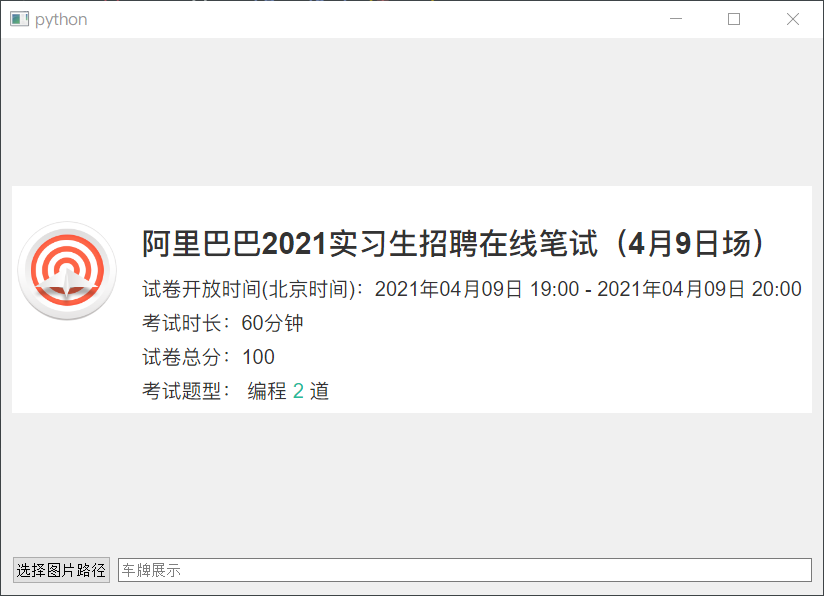
但高分辨率的图片,只能显示一个角落,也就是蓝色框那一部分:

如何解决呢?既然国内外都没有现成的解决方案,只能掏出万能的官方文档了。
QImageReader 类
需要注意的是官方文档的语言是 C++,还好我会C++。打开文档,映入眼帘的就四句话:
- QImageReader reader("large.jpeg"); 读取图片
- reader.size(); 图片尺寸
- reader.setClipRect(myRect); 图片裁剪
- reader.setScaledSize(mySize); 设置图片尺寸,文档原话:Another common function is to show a smaller version of the image. Loading a very large image and then scaling it down to the approriate size can be a very memory consuming operation. By calling the QImageReader::setScaledSize function, you can set the size that you want your resulting image to be.
剩下的任务就很简单了,读图片,设置尺寸,显示。
import sys, time
from PyQt5.QtWidgets import (QMainWindow, QWidget, QHBoxLayout, QApplication,
QPushButton, QLabel, QFileDialog, QVBoxLayout,
QLineEdit)
from PyQt5.QtGui import QPixmap, QFont
from PyQt5.Qt import QSize, QImageReader
import qdarkstyle
class mainwindow(QMainWindow):
def __init__(self):
super(mainwindow, self).__init__()
layout = QVBoxLayout()
w = QWidget()
w.setLayout(layout)
self.setCentralWidget(w)
self.image_label = QLabel()
self.image_label.setFixedSize(800, 500)
layout.addWidget(self.image_label)
tmp_layout = QHBoxLayout()
btn = QPushButton("选择图片路径")
tmp_layout.addWidget(btn)
btn.clicked.connect(self.load_image)
self.result = QLineEdit()
self.result.setPlaceholderText("车牌展示")
self.result.setReadOnly(True)
tmp_layout.addWidget(self.result)
layout.addLayout(tmp_layout)
self.setStyleSheet(qdarkstyle.load_stylesheet_pyqt5())
def load_image(self):
fname, _ = QFileDialog.getOpenFileName(self, 'Open File',
'C://', "Image files (*.jpg *.png)")
if fname is not None:
# 还需要对图片进行重新调整大小
img = QImageReader(fname)
scale = 800 / img.size().width()
height = int(img.size().height() * scale)
img.setScaledSize(QSize(800, height))
img = img.read()
# 打开设置好的图片
pixmap = QPixmap(img)
self.image_label.setPixmap(pixmap)
self.result.setText("车牌号放到这里")
if __name__ == '__main__':
app = QApplication([])
font = QFont()
font.setFamily("SimHei")
font.setPointSize(14)
app.setFont(font)
m = mainwindow()
m.show()
sys.exit(app.exec())
考虑到可能会加载超清图像,为了方便对图片进行控制,不要采用 QImage 或 QPixmap,而是使用 QImageReader
代码解析:
- 创建 QImageReader 对象,方便对图片进行更多的操作
- 自适应伸缩,将宽度限定为 800,自适应计算高度应该是多少,而后设置要缩放的大小
- 将设置好的图像读入为 QImage 类型,而后程序里将其转为 QPixmap 类型
- 正常方法设置即可,超清图像完美被加载
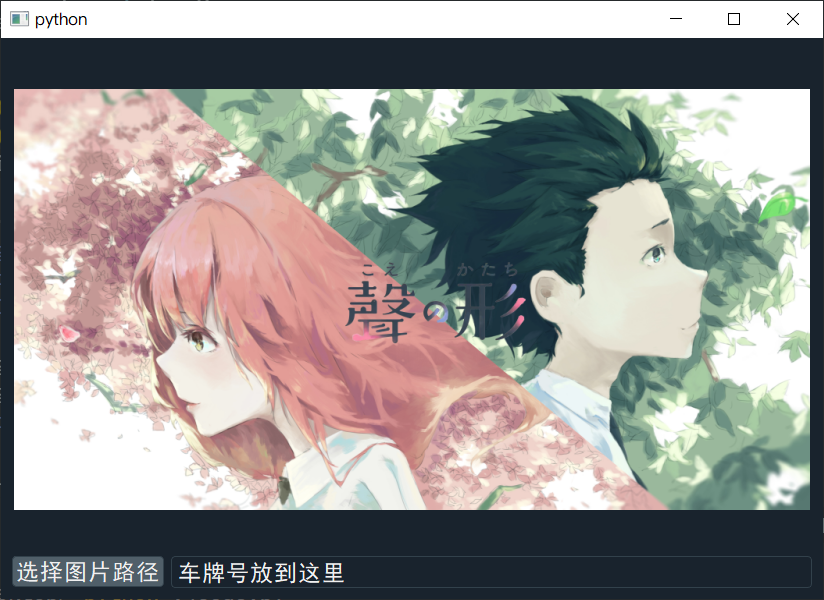
以上就是PyQt5 显示超清高分辨率图片的方法的详细内容,更多关于PyQt5 显示超清高分辨率图片的资料请关注猪先飞其它相关文章!
相关文章
使用PHP+JavaScript将HTML页面转换为图片的实例分享
这篇文章主要介绍了使用PHP+JavaScript将HTML元素转换为图片的实例分享,文后结果的截图只能体现出替换的字体,也不能说将静态页面转为图片可以加快加载,只是这种做法比较interesting XD需要的朋友可以参考下...2016-04-19- 这篇文章主要介绍了C#从数据库读取图片并保存的方法,帮助大家更好的理解和使用c#,感兴趣的朋友可以了解下...2021-01-16
- 这篇文章主要介绍了Python 图片转数组,二进制互转操作,具有很好的参考价值,希望对大家有所帮助。一起跟随小编过来看看吧...2021-03-09
- 今天小编在这里就来给各位Photoshop的这一款软件的使用者们来说说把古装美女图片转为细腻的工笔画效果的制作教程,各位想知道方法的使用者们,那么下面就快来跟着小编一...2016-09-14
- php如何实现抓取网页图片,相较于手动的粘贴复制,使用小程序要方便快捷多了,喜欢编程的人总会喜欢制作一些简单有用的小软件,最近就参考了网上一个php抓取图片代码,封装了一个php远程抓取图片的类,测试了一下,效果还不错分享...2015-10-30
jquery左右滚动焦点图banner图片鼠标经过显示上下页按钮
jquery左右滚动焦点图banner图片鼠标经过显示上下页按钮...2013-10-13- 下面小编就为大家带来一篇利用JS实现点击按钮后图片自动切换的简单方法。小编觉得挺不错的,现在就分享给大家,也给大家做个参考。一起跟随小编过来看看吧...2016-10-25
- Photoshop的这一款软件小编相信很多的人都已经是使用过了吧,那么今天小编在这里就给大家带来了用Photoshop软件制作枪战电影海报的教程,想知道制作步骤的玩家们,那么下面...2016-09-14
- 图片剪裁是常用的方法,那么如何通过4坐标剪裁图片,本文就详细的来介绍一下,感兴趣的小伙伴们可以参考一下...2021-06-04
- 共享一段使用PHP下载CSS文件中的图片的代码 复制代码 代码如下: <?php //note 设置PHP超时时间 set_time_limit(0); //note 取得样式文件内容 $styleFileContent = file_get_contents('images/style.css'); //not...2013-10-04
- 这篇文章主要为大家详细介绍了js实现上传图片及时预览的相关资料,具有一定的参考价值,感兴趣的朋友可以参考一下...2016-05-09
- PHP代码如下:复制代码 代码如下:if (isset($_FILES["Filedata"]) || !is_uploaded_file($_FILES["Filedata"]["tmp_name"]) || $_FILES["Filedata"]["error"] != 0) { $upload_file = $_FILES['Filedata']; $fil...2013-10-04
C#中图片旋转和翻转(RotateFlipType)用法分析
这篇文章主要介绍了C#中图片旋转和翻转(RotateFlipType)用法,实例分析了C#图片旋转及翻转Image.RotateFlip方法属性的常用设置技巧,需要的朋友可以参考下...2020-06-25- ps软件是现在很多人比较喜欢的,有着非常不错的使用效果,这次文章就给大家介绍下ps怎么制作图片阴影效果,还不知道制作方法的赶紧来看看。 ps图片阴影效果怎么做方法/...2017-07-06
- 这篇文章主要介绍了OpenCV如何去除图片中的阴影的实现,文中通过示例代码介绍的非常详细,对大家的学习或者工作具有一定的参考学习价值,需要的朋友们下面随着小编来一起学习学习吧...2021-03-29
pyqt5 textEdit、lineEdit操作的示例代码
这篇文章主要介绍了pyqt5 textEdit、lineEdit操作的示例代码,文中通过示例代码介绍的非常详细,对大家的学习或者工作具有一定的参考学习价值,需要的朋友们下面随着小编来一起学习学习吧...2020-08-12- 本文主要介绍用C#实现图片转换成字节流,字节流转换成图片,并根据图片路径返回图片的字节流,有需要的朋友可以参考下...2020-06-25
- 这篇文章主要给大家介绍了关于微信小程序如何获取图片宽度与高度的相关资料,文中通过示例代码介绍的非常详细,对大家的学习或者工作具有一定的参考学习价值,需要的朋友们下面随着小编来一起学习学习吧...2021-03-10
- 这篇文章主要介绍了JavaScript 如何禁止用户保存图片,帮助大家完成需求,更好的理解和使用JavaScript,感兴趣的朋友可以了解下...2020-11-19
- 我们在php中上传文件就必须使用#_FILE变量了,这个自动全局变量 $_FILES 从 PHP 4.1.0 版本开始被支持。在这之前,从 4.0.0 版本开始,PHP 支持 $HTTP_POST_FILES 数组。这...2016-11-25
